|
Lync Web App 是一个基于浏览器的 Lync功能,没有 Lync 帐户并且未安装 Lync 客户端的用户(使用 Windows 或 Macintosh 操作系统)可通过该软件参加 Lync 会议。这是一个轻量型程序,它在硬盘驱动器上占用非常少的空间,并且启动和运行速度相对较快,非常适合外部出差用户,通过酒店、网吧等公共计算机共同参会。 1、Lync会议的预订登录Office 365,点击左上角用户名部分,选择Office365设置:
 接下来选择软件->Lync 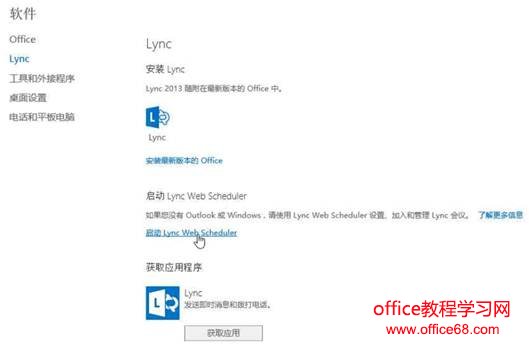 点击“启动Lync Web Scheduler”,进行Lync在线会议的预约。  设置会议的主题、时间、参与人员及方式等,需要注意的有两个部分:  谁能够参加会议,可以设置仅允许内部人员或是允许外部人员等 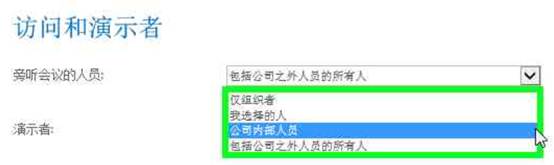 以及谁能够成为演示者。设置完成后,点击“保存”,系统会自动生成一条会议加入链接,我们可以发给需要参与会议的人员邮箱中。 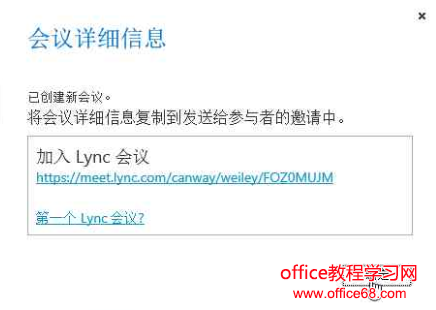 2、Lync会议的加入组织者可以在Office 365的Lync Web Scheduler中看到自己的会议安排,并可在约定得时间,点击链接加入会议,从而实现网络与会。
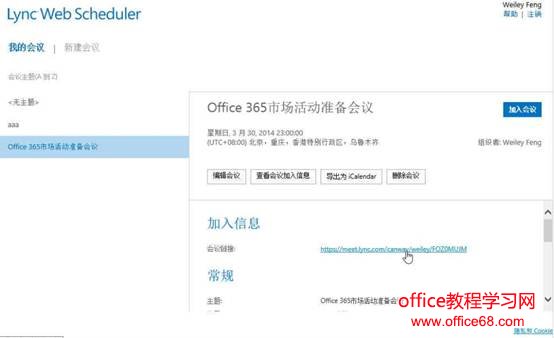 注意: (1)默认的会议链接会调用本地安装的Lync 2013 客户端尝试参会 (2)如果客户端本地没有安装Lync2013客户端软件,则需要在链接地址的最后添加”?sl=1”,强制使用Lync Web App入会。 通过Lync Web App加入会议时,会提示需要安装Lync Web App插件,以使得浏览器支持音视频会议。  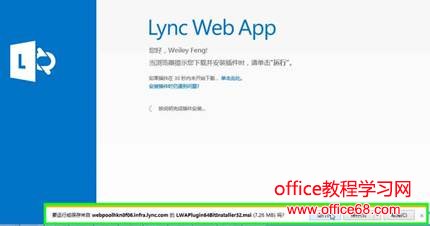  其他需要参加会议的人员可以点击邮件中的链接,输入姓名(允许公司之外的人参加会议)或者以Office 365账号的身份,开始正式会议。 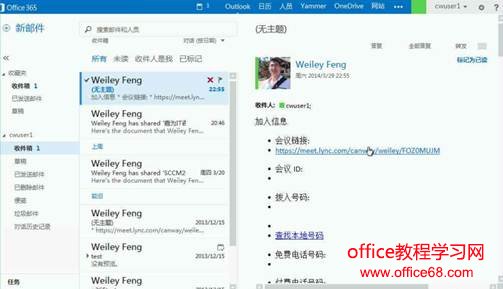 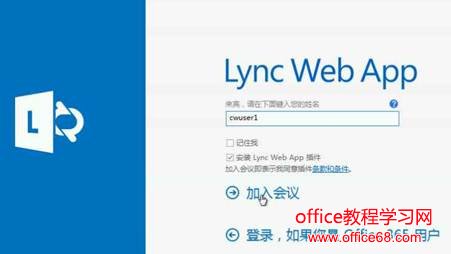 会议界面的左下角列出了会议中可以使用的功能 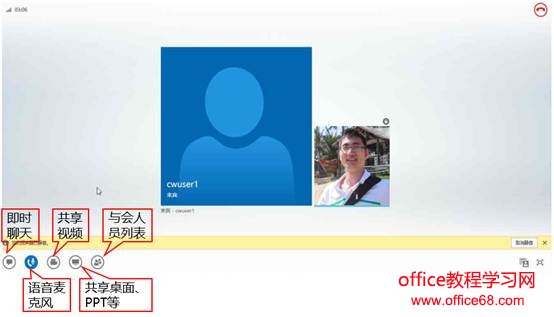 3、Lync WebApp的注意事项3.1 Lync OR Lync Web App:会议创建完成后会生成将一个会议链接,例如https://meet.lync.com/citicprudential/kelvin/VSFDGKK8;
会议参加者使用上述链接进入会议,会调用参与者计算机本地lync程序,而对此程序要求版本是lync2013,如本地未安装lync2013,可使用web版参加会议,需要在上述链接后加?sl=1,即https://meet.lync.com/citicprudential/kelvin/VSFDGKK8?sl=1; 3.2 参会人员身份选择:(1)可选择以来宾身份参加(不需要身份验证,但前提是创建此会议时允许组织外部人员加入)
(2)可选择以office365用户身份参加 3.3 Lync Web App支持的浏览器版本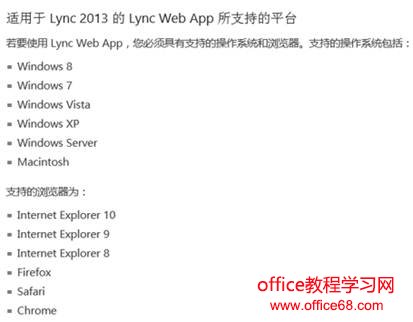 |